Windows 10: Cum să mențineți un Windows mereu deasupra
Miscelaneu / / August 05, 2021
Windows 10 este unul dintre cele mai bune și populare sisteme de operare care a fost utilizat în majoritatea computerelor. Deși Windows oferă diverse caracteristici și funcționalități, totuși, există anumite caracteristici importante care lipsesc în Windows. Una dintre aceste caracteristici este capacitatea de a menține o fereastră întotdeauna deasupra în timp ce lucrați pe computerul dvs.
Uneori lucrați la mai multe Windows pe computer; atunci, poate, doriți ca unul dintre Windows să rămână întotdeauna pe partea de sus. Windows implicit nu are o astfel de caracteristică pentru a menține o fereastră mereu în partea de sus. Cu toate acestea, există câteva modalități de a implementa caracteristica.
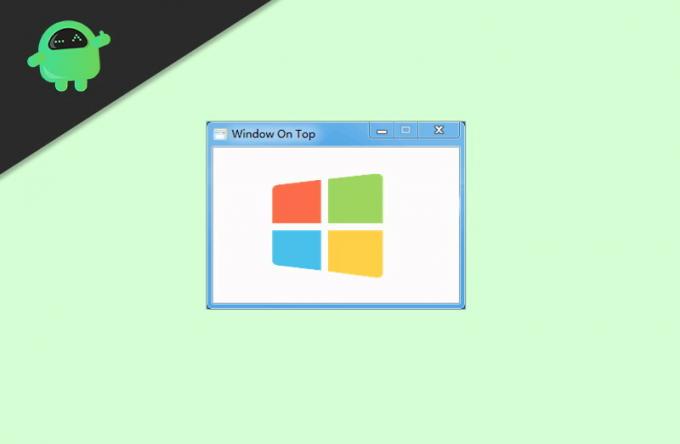
Cuprins
-
1 Windows 10: Cum să păstrezi o fereastră mereu deasupra
- 1.1 Metoda 1: Utilizarea tastelor rapide automate
- 1.2 Metoda 2: Utilizarea DeskPins
- 1.3 Metoda 3: Utilizarea TurboTop
- 2 Concluzie
Windows 10: Cum să păstrezi o fereastră mereu deasupra
Dacă doriți să păstrați un Windows întotdeauna în partea de sus a ecranului pe Windows 10, puteți utiliza un script Auto HotKey. Dar mai întâi, va trebui să instalați aplicația Auto HotKey pe computer. Apoi, puteți scrie un script atunci când este executat de HotKey; Windows-ul va rămâne în partea de sus. Cu toate acestea, puteți utiliza și alte aplicații terțe, cum ar fi DeskPins și TurboTop, pentru a menține o fereastră deasupra.
Metoda 1: Utilizarea tastelor rapide automate
Auto HotKey este o aplicație care vă permite să creați un script cu funcții care va fi executat atunci când apăsați un anumit HotKey. Este o aplicație simplă și folosind-o, puteți scrie cu ușurință o comandă pe o singură linie pentru a menține o fereastră întotdeauna deasupra.
Descărcați Auto HotKeyPasul 1) După instalarea software-ului, accesați Dekstop sau orice alt director după cum doriți, faceți clic dreapta pe zona goală. Plasați mouse-ul pe Nou opțiune și selectați Script AutoHotKey din meniu.

Pasul 2) Denumiți scriptul orice doriți, apoi faceți clic dreapta pe script și selectați Editați scriptul opțiune. Fișierul se va deschide în Notepad sau în orice alt editor de script implicit pe care îl aveți.

Pasul 3) Acum, trebuie doar să tastați următoarea comandă în blocnotes și salva aceasta. Puteți schimba ^ SPACE la ^ D sau orice altă tastă de pe tastatură, în funcție de ce tastă doriți să apăsați CTRL pentru a executa funcția Always on Top.
^ SPACE:: Winset, Alwaysontop,, A
Pasul 4) Pentru ca HotKey să funcționeze, va trebui să rulați mai întâi Scriptul, deci faceți dublu clic și executați scriptul. Veți vedea un logo verde cu H pe bara de activități sau în tava de sistem. Aceasta va indica faptul că scriptul rulează, acum puteți doar să apăsați Ctrl + Spațiu sau orice altă combinație cu Ctrl pentru a menține o fereastră întotdeauna deasupra.
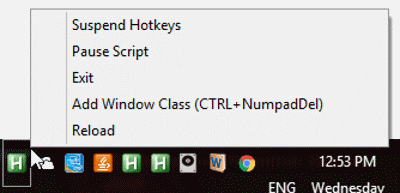
Bacsis
Puteți pune scriptul pe Dosar de pornire deci nu va trebui să porniți manual scriptul, acesta va rula automat la pornire.
Metoda 2: Utilizarea DeskPins
Dacă utilizați un mouse în loc de o comandă rapidă de la tastatură, atunci DeskPins este aplicația pentru a păstra o fereastră întotdeauna deasupra ecranului. Aplicația este foarte ușor de utilizat și există multe funcții pe care ați dori să le aveți. Mai mult, permite și tastele de comenzi rapide.
Descărcați DeskPinsPasul 1) După instalare, faceți dublu clic și rulați aplicația DeskPins. Aplicația va rula pe fundal și o puteți accesa din pictograma din bara de sistem.

Pasul 2) Pentru a fixa o fereastră folosind DeskPins, faceți clic dreapta pe DeskPins pictogramă din bara de sistem. Mouse-ul dvs. va arăta acum ca un pin, mutați mouse-ul în partea de sus a ferestrei pe care doriți să o fixați și faceți clic pe bara de titlu. Fereastra va fi fixată și va fi întotdeauna deasupra.

Pasul 3) Pentru a elimina pinta, trebuie doar să faceți clic stânga pe pictograma DeskPins din tava de sistem și să faceți clic pe Eliminare toate Pinii opțiune.

Metoda 3: Utilizarea TurboTop
Turbo Top este o altă aplicație terță parte care vă permite să selectați ferestrele din pictograma Tava de sistem pe care doriți să o păstrați deasupra ecranului. Este o aplicație minimă care poate simți orice Windows deschis pe desktop; va trebui doar să selectați ferestrele din pictogramă, iar fereastra va fi întotdeauna pe partea de sus.
Descărcați TurboTopFaceți clic pe TurboTop pictogramă din bara de sistem.
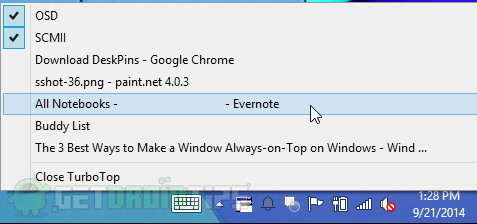
Asigurați-vă că OSD si SCMII opțiunea sunt bifate. Acum, trebuie doar să selectați numele oricărui Windows care este deschis și doriți să îl păstrați în partea de sus. Dacă selectați din nou aceeași fereastră, veți anula fixarea ferestrei și nu va mai fi în partea de sus a ecranului.
Concluzie
În timp ce luați o notă de la un anumit site pe un blocnotes sau orice altă circumstanță, va fi minunat dacă o fereastră poate rămâneți întotdeauna deasupra ecranului, apoi veți avea mai puține dificultăți în timp ce luați note și derulați celălalt fereastră.
Windows nu are astfel de funcții încorporate. Cu toate acestea, există aplicații pe care le puteți utiliza pentru a obține aceeași funcție dorită. Auto HotKey este o aplicație perfectă pentru această funcționalitate. Va trebui doar să instalați aplicația și să scrieți un script pe o singură linie pentru combinația de taste și funcția.
Există și alte aplicații precum DeskPins, care le permite utilizatorilor să utilizeze atât comenzi rapide de la tastatură, cât și mouse-ul pentru a fixa o fereastră. Turbo Top permite utilizatorilor să selecteze numele Windows activ din pictograma din bara de sistem pentru a fixa Windows.
Alegerea editorilor:
- Fix Windows 10 - Driverul instalat nu este validat pentru această eroare de computer
- Cum se remediază eroarea 0x80072F05 din magazinul Windows Serverul s-a împiedicat
- 10 moduri de a crește volumul microfonului în Windows 10
- Moduri simple de a elimina pista audio dintr-un videoclip
- Remediați avertismentul privind bateria de service pe Mac
Rahul este un student la informatică, cu un interes masiv în domeniul subiectelor tehnologice și criptomonede. Își petrece cea mai mare parte a timpului scriind sau ascultând muzică sau călătorind în locuri nevăzute. El crede că ciocolata este soluția tuturor problemelor sale. Viața se întâmplă, iar cafeaua ajută.



